So konvertieren Sie PDF in 4 einfachen Schritten in ein Flipbook
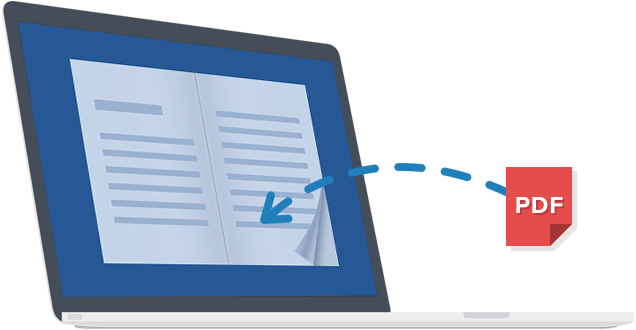
Wenn Sie eine digitale Version Ihrer PDF-Dateien erstellen möchten, die ansprechender und interaktiver ist als das herkömmliche PDF, kann Ihnen eine Flipbook-Software helfen. Dank neuer Konvertierungstools, die speziell für diese Aufgabe entwickelt wurden, ist das Konvertieren von PDFs in interaktive Flipbooks einfacher als je zuvor.
Diese Art von Software bietet normalerweise eine breite Palette an Funktionen und Anpassungsoptionen. In nur wenigen einfachen Schritten können Sie Ihre PDFs in beeindruckende digitale Publikationen umwandeln, die auf jedem Gerät angezeigt werden können.
In diesem Artikel zeigen wir Ihnen, wie Sie eine PDF-Datei in ein Flipbook umwandeln mit Flip PDF Plus von FlipBuilder , eine erstklassige Flipping-Book-Software. Befolgen Sie diese einfachen Schritte und Sie werden im Handumdrehen erstaunliche digitale Publikationen erstellen, die die Aufmerksamkeit und das Interesse der Leute an dem, was sie lesen, wecken.
Zu den wichtigsten Funktionen der FlipBuider-Programme gehören:
- Konvertieren Sie PDFs oder Bilder in blätterbare Broschüren, Zeitschriften, Kataloge, E-Books usw.
- Verschiedene integrierte Vorlagen und Designs.
- Passen Sie das Erscheinungsbild Ihres Buches mit Farben, Branding usw. an.
- Fügen Sie Multimediaelemente wie Audios, Videos, Bilder, Links, Hyperlinks und Schaltflächen hinzu.
- Teilen Sie Ihre Flipbooks online oder stellen Sie sie als EXE, APP oder APK zur Offline-Anzeige zur Verfügung.
- Integrieren Sie es in Ihre Website oder Ihr Blog.
- Bieten Sie kostenlose Testversionen an, damit Sie die Produkte testen können, ohne einen Cent auszugeben.
- Und vieles mehr!
Lasst uns anfangen!
Konvertieren Sie Ihr PDF in ein ansprechendes und interaktives Flipbook
Als erstes müssen Sie die Software herunterladen und auf Ihrem Computer installieren. Es stehen drei verschiedene Pläne zur Verfügung: Flip PDF Plus , Flip PDF Plus Pro , Und Flip PDF Plus Corporate . Sie finden die Vergleichstabelle auf ihren Seiten, um zu sehen, welches für Sie am besten geeignet ist. Wie bereits erwähnt, verwenden wir für dieses Tutorial Flip PDF Plus. Sie erhalten es von der offizielle Website oder indem Sie auf die Schaltfläche unten klicken.
Kostenloser Download Kostenloser Download
Schritt 1: Importieren Sie Ihre PDF-Datei
Der erste Schritt besteht darin, die PDF-Datei auszuwählen, die Sie in ein Flipbook umwandeln möchten. Dies kann auf verschiedene Arten erfolgen, beispielsweise durch Ziehen und Ablegen der Datei oder durch Klicken auf „PDF importieren“ auf der Programmoberfläche.
Wenn Sie mehrere PDFs gleichzeitig konvertieren möchten, klicken Sie auf die Schaltfläche „Stapelkonvertierung“ und legen Sie einige grundlegende Parameter für alle Flipbooks fest.
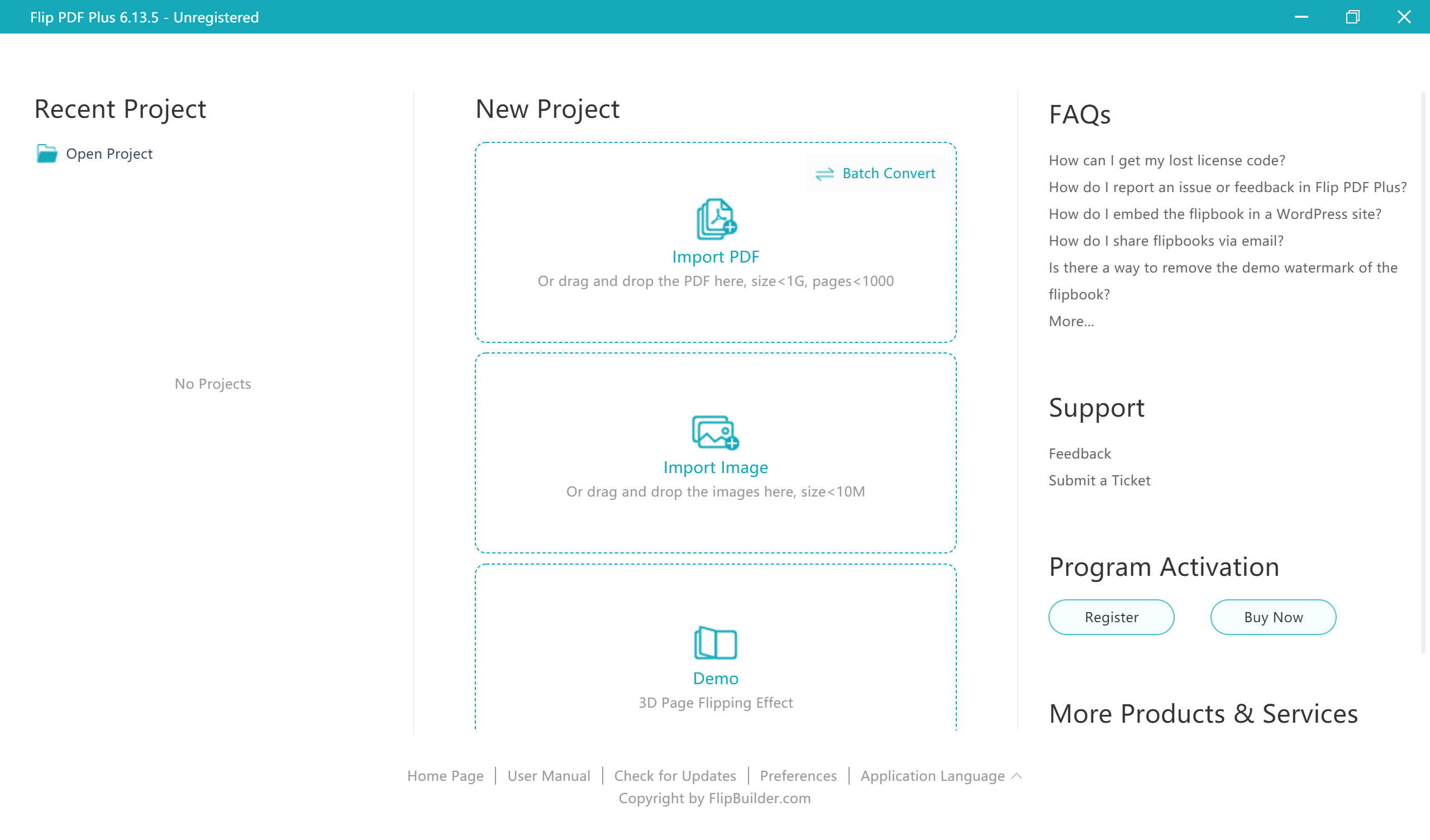
Schritt 2: Passen Sie das Erscheinungsbild Ihres Buches an
Nachdem Ihre PDF-Datei importiert wurde, können Sie mit der Anpassung Ihres Flipbooks beginnen, damit es Ihren Wünschen entspricht. Hier beginnt der Spaß, denn Sie können Ihrer Kreativität freien Lauf lassen.
Es stehen eine Vielzahl integrierter Vorlagen, Themen und Szenen zur Auswahl, die Ihnen den Einstieg erleichtern. Nehmen Sie sich also Zeit, sie durchzustöbern und das perfekte für Ihre Anforderungen zu finden. Sie können auch die Farben, Logos, Hintergrundmusik und mehr anpassen, um Ihr Flipbook wirklich hervorzuheben.
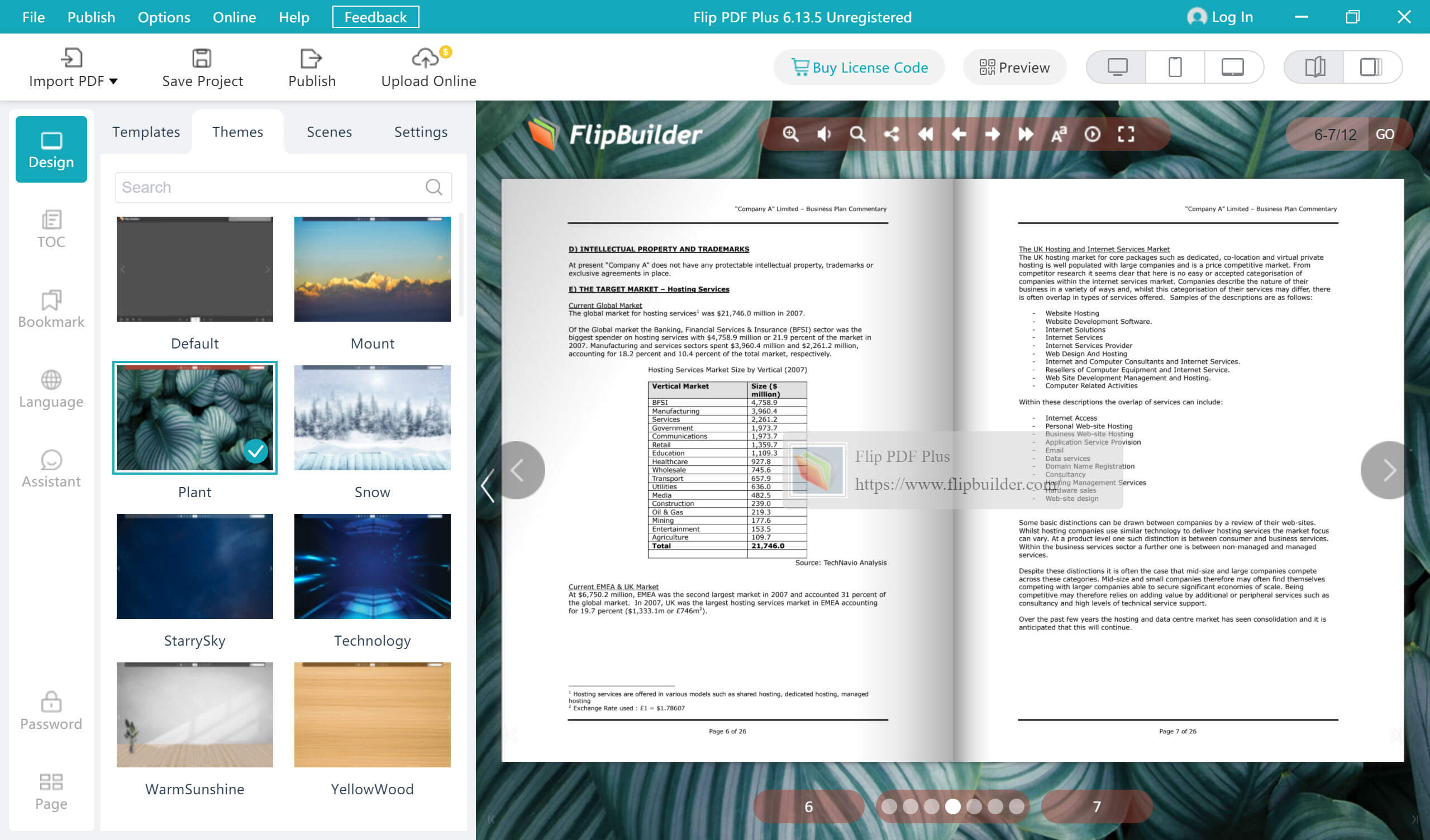
Wenn Ihr PDF-Dokument kein Inhaltsverzeichnis enthält, können Sie eines hinzufügen oder Lesezeichen auf den Seiten erstellen, um den Lesern das Durchsuchen zu erleichtern.
Schritt 3: Ändern Sie die Sprache nach Wunsch
Dieser Schritt ist völlig optional, aber wenn Sie die Anzeigesprache Ihres Flipbooks ändern oder hinzufügen möchten, ist das ganz einfach. Klicken Sie einfach auf die Registerkarte „Sprache“ und wählen Sie dann eine oder mehrere Sprachen aus den Optionen aus. Es stehen 20 verschiedene Sprachen zur Auswahl.
Dadurch wird der eigentliche Inhalt Ihres PDF-Dokuments nicht geändert, aber die Sprache aller Tooltips oder Popups, die in Ihrem Flipbook angezeigt werden. Dies ist eine großartige Möglichkeit, Ihre Publikation einem breiteren Publikum zugänglich zu machen.
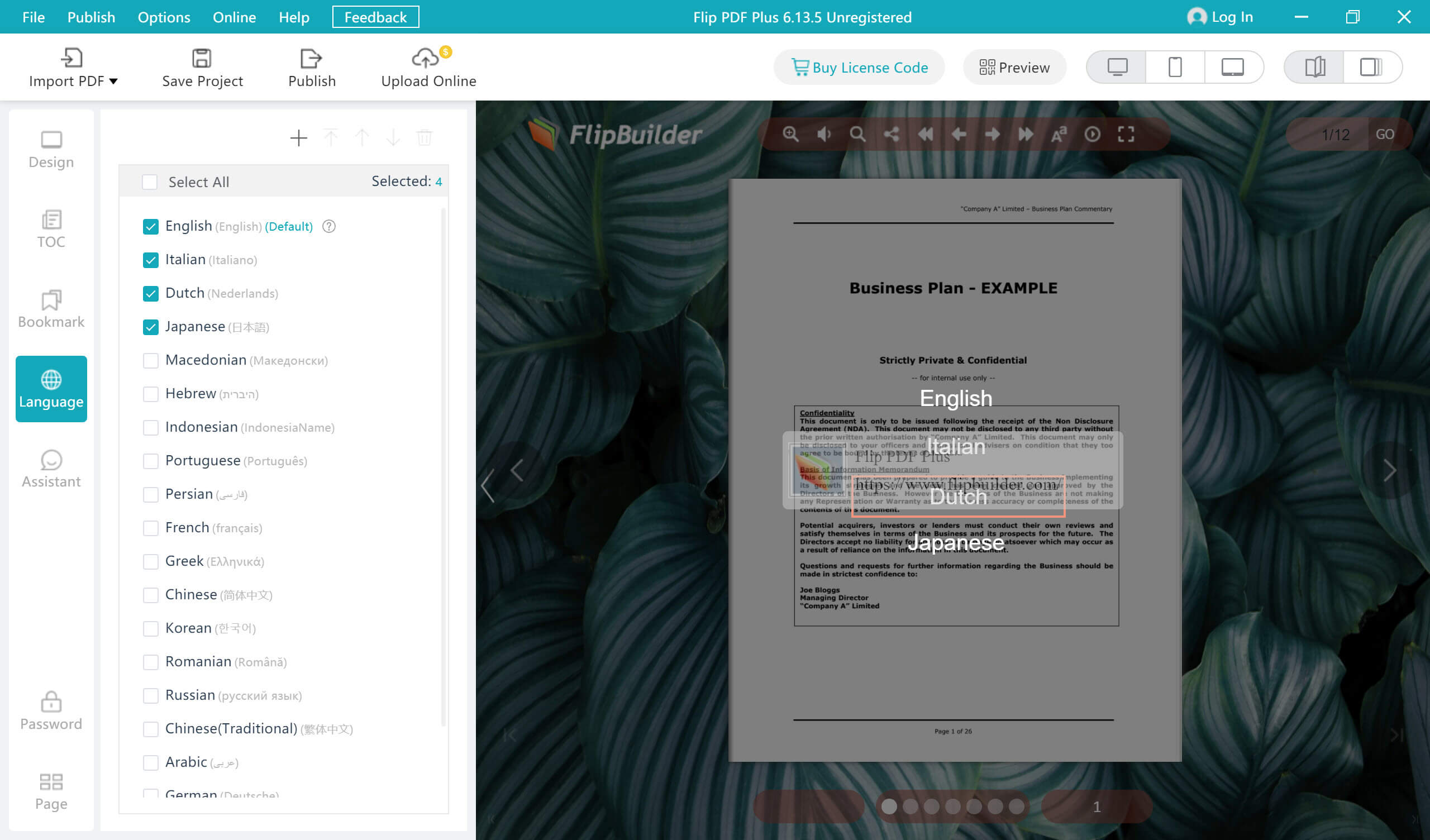
Schritt 4: Veröffentlichen Sie das Flipbook
Der nächste Schritt besteht darin, festzulegen, wie Sie Ihr Flipbook veröffentlichen möchten. Sie können es online hosten, zum Offline-Lesen verfügbar machen oder es sogar als WordPress-Plugin oder App im App Store verteilen. Wenn Sie es online hosten möchten, können Sie dies über die Server von FlipBuilder oder Ihre eigenen tun.
Wenn Sie entschieden haben, wie Sie Ihr Flipbook veröffentlichen möchten, klicken Sie auf die Schaltfläche „Bestätigen“ und warten Sie, bis der Vorgang abgeschlossen ist. Innerhalb weniger Minuten erhalten Sie eine Flipbook-Version Ihres PDF-Dokuments, die für verschiedene Zwecke verwendet werden kann.

Das ist es! Sie haben nun Ihr langweiliges, statisches PDF-Dokument erfolgreich in animierte, voll funktionsfähige Flipbook-Seiten umgewandelt, die einfach und unterhaltsam durchzublättern sind. Ihre Leser werden sich nicht nur stärker mit Ihren Inhalten beschäftigen, sondern Sie können auch ihre Aktivitäten verfolgen und wertvolle Erkenntnisse darüber gewinnen, wie sie mit Ihrer Publikation interagieren.
Wenn Sie es noch nicht selbst ausprobiert haben, ist es an der Zeit, Ihre neu erworbenen Fähigkeiten auf die Probe zu stellen. Nehmen Sie sich ein PDF-Dokument und legen Sie los. Sie werden überrascht sein, wie einfach es ist, aus Ihrem PDF-Dokument ein optisch ansprechendes Flipbook zu erstellen.
Kostenloser Download
Kostenloser Download
*Die kostenlose Testversion von Flip PDF Plus ermöglicht das Hinzufügen von 12 Seiten und verfügt über ein Wasserzeichen. Abgesehen von diesen beiden Einschränkungen haben Sie bei der Nutzung aller anderen Funktionen völlige Freiheit.



